Cómo agregar automáticamente un descargo de responsabilidad en WordPress (forma fácil)
Publicado: 2023-05-25¿Desea mostrar automáticamente renuncias de responsabilidad y avisos importantes en su sitio web de WordPress?
Un descargo de responsabilidad ayuda a proteger su negocio de acciones legales y brinda a los usuarios información adicional. Por lo general, tendría que ingresar renuncias de responsabilidad en su contenido manualmente.
En este artículo, le mostraremos cómo agregar automáticamente un descargo de responsabilidad en WordPress utilizando un método sencillo.
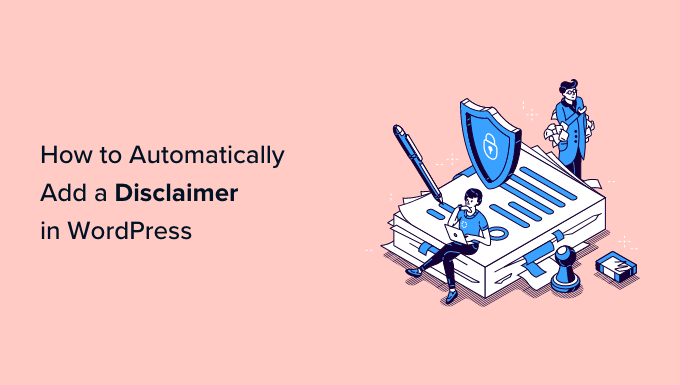
¿Por qué mostrar un descargo de responsabilidad en WordPress?
Agregar un descargo de responsabilidad a su sitio web de WordPress es una excelente manera de comunicar avisos y anuncios importantes a sus visitantes. También protege a su empresa de ser legalmente responsable de cualquier reclamo que haga un usuario.
Hay muchas situaciones en las que puede mostrar un descargo de responsabilidad en su sitio web. Por ejemplo, supongamos que su sitio presenta promociones de productos o tiene enlaces de afiliados. Puede mostrar una divulgación de la FTC que indique cómo puede recibir una compensación de las empresas cuyos productos presenta en su sitio web.
Del mismo modo, si opera en una industria que se rige por diferentes regulaciones, puede mostrar avisos legales. Esto es realmente útil si está ofreciendo asesoramiento médico o de salud, asesoramiento legal o consejos de inversión financiera.
Supongamos que está escribiendo una publicación de blog sobre el Reglamento general de protección de datos (GDPR). Puede mostrar un descargo de responsabilidad que notifique a los usuarios que deben ponerse en contacto con un abogado de derecho de Internet para buscar asesoramiento legal.
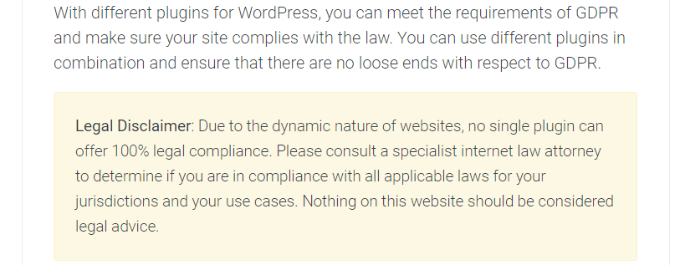
Por otro lado, si tiene un blog de WordPress donde comparte opiniones personales, agregar una divulgación puede protegerlo de cualquier acción legal.
Dicho esto, veamos cómo puede agregar automáticamente un descargo de responsabilidad en WordPress. Puede hacer clic en los enlaces a continuación para saltar a cualquier sección de esta publicación.
- Crear descargos de responsabilidad en WordPress
- Adición automática de descargos de responsabilidad en WordPress
Crear descargos de responsabilidad en WordPress
Puede agregar divulgaciones manualmente en WordPress usando el editor de contenido. Simplemente ingrese el contenido del descargo de responsabilidad en las publicaciones o la página de su blog. Sin embargo, esto requiere mucho tiempo ya que WordPress no ofrece una opción para mostrar estos descargos de responsabilidad automáticamente, y tendría que editar cada página.
Una manera fácil de hacerlo es usando WPCode. Es el mejor complemento de fragmentos de código de WordPress que hace que sea muy fácil de administrar y agregar fragmentos de código personalizados.
¿Qué es un fragmento de código de bloques?
WPCode ofrece una función de fragmentos de bloques personalizados que puede usar para crear renuncias de responsabilidad. Lo que hace es crear un bloque de WordPress personalizado que puede colocar automáticamente en cualquier lugar de su sitio.
Por lo general, esto requeriría editar código o crear un bloque reutilizable. WPCode facilita el proceso y no tiene que perder el tiempo con el código del sitio web ni tiene que editar publicaciones y páginas manualmente.
Además de crear descargos de responsabilidad, también puede usar esta función de WPCode para crear bloques personalizados de WordPress para cuadros de llamada a la acción, mostrar avisos importantes, crear bloques interactivos que incluyen formularios o controles deslizantes de imágenes, y mucho más.
Para este tutorial, usaremos la versión WPCode Pro porque incluye la opción Fragmentos de bloques personalizados. Sin embargo, también hay una versión gratuita de WPCode que puede usar para comenzar.
Primero, deberá instalar y activar el complemento WPCode Pro. Si necesita ayuda, consulte nuestra guía sobre cómo instalar un complemento de WordPress.
Tras la activación, puede dirigirse a Fragmentos de código » Configuración desde el panel de administración de WordPress e ingresar la clave de licencia. Encontrará la clave de licencia en el área de su cuenta de WPCode.
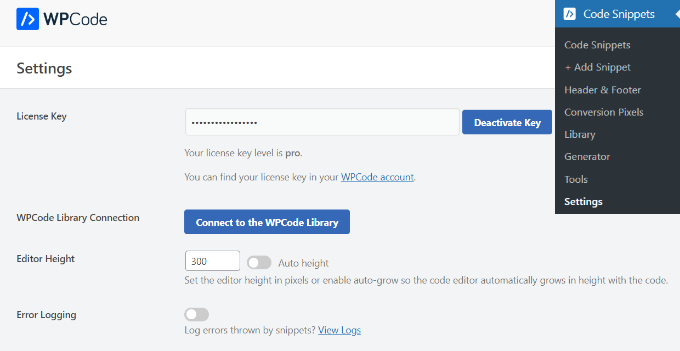
A continuación, puede ir a Fragmentos de código » + Agregar fragmento desde el panel de control de WordPress.
Desde aquí, deberá seleccionar la opción 'Agregar su código personalizado (nuevo fragmento)'.
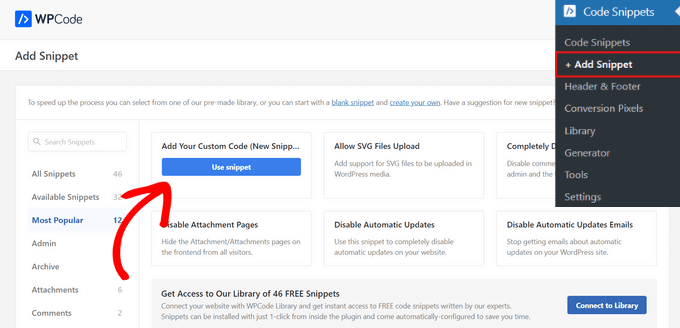
Después de eso, puede ingresar un nombre para su fragmento, como 'Aviso de exención de responsabilidad'.
A continuación, debe hacer clic en el menú desplegable Tipo de código y seleccionar la opción 'Fragmento de bloques'. Cuando haya terminado, simplemente haga clic en el botón 'Guardar fragmento'.
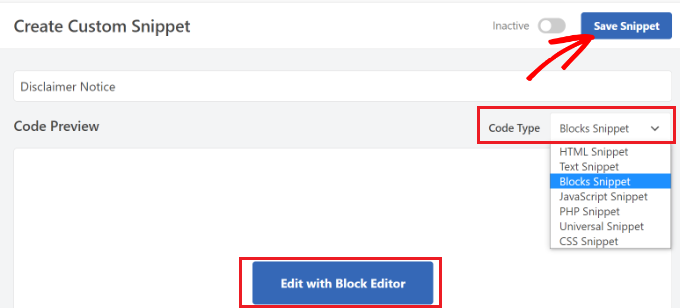
Ahora puede editar su aviso de descargo de responsabilidad utilizando el editor de contenido de WordPress.

Para hacer eso, continúe y haga clic en el botón 'Editar con el Editor de bloques'.
A continuación, accederá al editor de bloques en WordPress. Continúe e ingrese el texto para su descargo de responsabilidad.
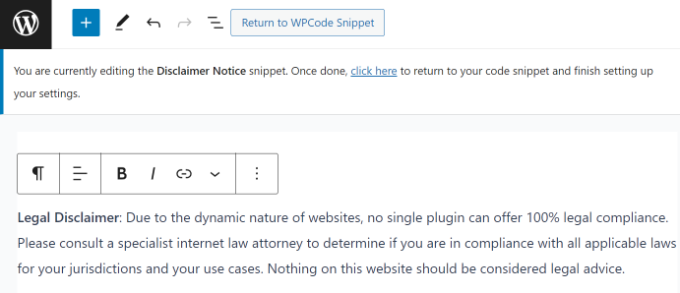
Puedes personalizar aún más tu aviso de descargo de responsabilidad usando las opciones de estilo en el editor de bloques.
Simplemente cambie a la pestaña 'Estilo' en el panel de Configuración a la derecha. Desde aquí, puede cambiar el color del texto, el fondo y el enlace. También hay opciones para editar el tamaño del texto.
Para este tutorial, agregaremos un color de fondo para el aviso de descargo de responsabilidad para que se destaque del resto del texto. No olvide hacer clic en el botón 'Actualizar'.
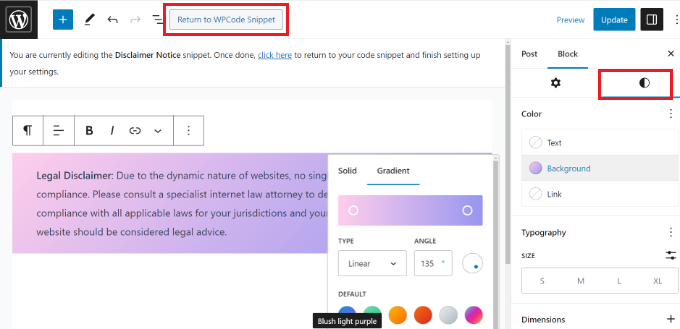
Después de personalizar su aviso de descargo de responsabilidad, puede hacer clic en el botón 'Volver al fragmento de WPCode' en la parte superior.
Adición automática de descargos de responsabilidad en WordPress
Una vez que esté en la pantalla WPCode Snippet, simplemente desplácese hacia abajo hasta la sección 'Inserción'. Aquí puede seleccionar cuándo y dónde aparecerá su aviso de descargo de responsabilidad.
Puede mantener el 'Método de inserción' en Insertar automáticamente . Después de eso, continúa y haz clic en el menú desplegable Ubicación.
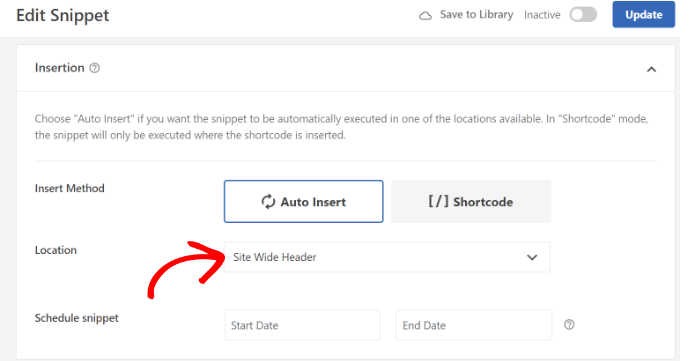
WPCode ahora mostrará múltiples opciones. Continúe y cambie a la pestaña Específica de la página .
A continuación, puede elegir dónde su sitio mostrará el descargo de responsabilidad. Por ejemplo, puede aparecer al principio de una publicación, después de unos pocos párrafos, al final de la publicación y más.
Por el bien de este tutorial, seleccionaremos la opción 'Insertar después del párrafo'. De esta forma, el fragmento aparecerá en todas las páginas después de un cierto número de párrafos.
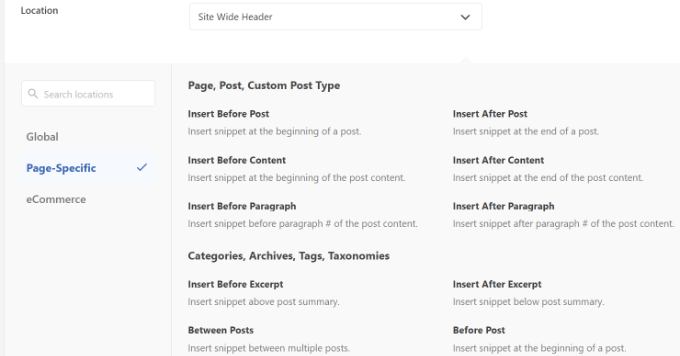
WPCode también le permitirá seleccionar la cantidad de párrafos, después de lo cual aparecerá el fragmento de bloque personalizado.
Por ejemplo, queremos que el aviso de exención de responsabilidad aparezca automáticamente después de los primeros 3 párrafos en todas las páginas de nuestro sitio de demostración.
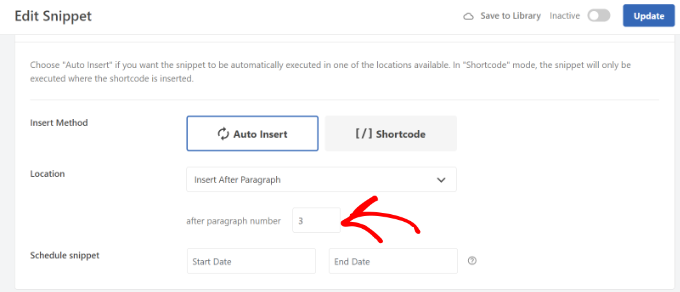
Una vez que haya terminado, no olvide activar el fragmento de bloques y hacer clic en el botón 'Actualizar' en la parte superior.
Además de eso, también puede insertar el aviso de exención de responsabilidad en páginas específicas utilizando códigos abreviados.
Simplemente cambie al método de inserción de inserción automática a código abreviado.
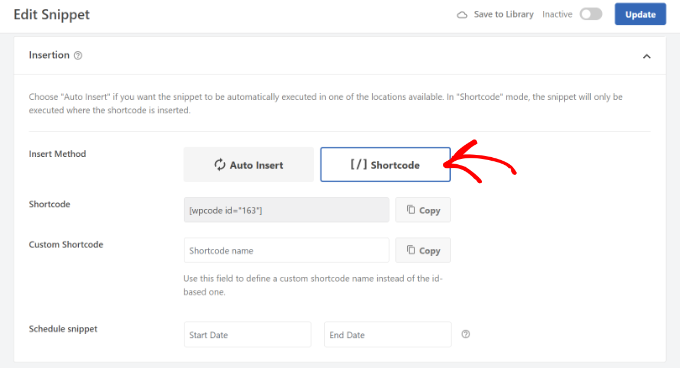
Después de eso, puede copiar el código abreviado y agregarlo en cualquier lugar de su sitio web. Por ejemplo, puede mostrar el descargo de responsabilidad en páginas y publicaciones específicas.
WPCode también le permite programar sus scripts de descargo de responsabilidad. Esto es realmente útil si tiene un aviso urgente para mostrar en su sitio web. Simplemente puede seleccionar la fecha de inicio y la fecha de finalización para programar el fragmento.
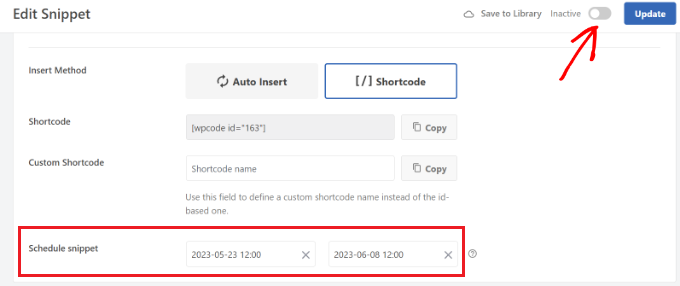
Cuando haya terminado, no olvide activar el fragmento y hacer clic en el botón 'Actualizar'.
Ahora puede visitar su sitio web para ver el descargo de responsabilidad en acción.
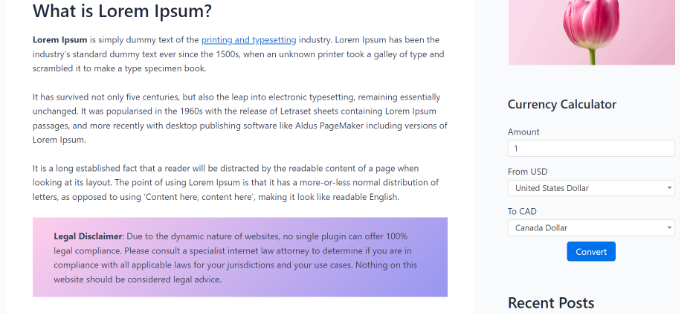
Esperamos que este artículo le haya ayudado a aprender cómo agregar automáticamente un descargo de responsabilidad en WordPress. Es posible que también desee ver nuestra lista de complementos y herramientas de WordPress imprescindibles para sitios comerciales y cómo crear un boletín informativo por correo electrónico de la manera correcta.
Si te gustó este artículo, suscríbete a nuestro canal de YouTube para videos tutoriales de WordPress. También puede encontrarnos en Twitter y Facebook.
